Adicionar seções
Observação
- Desde outubro de 2022, os portais do Power Apps passaram a ser Power Pages.
- A partir de 26 de fevereiro de 2024, o Estúdio de portais do Power Apps herdado será desativado. Use o Power Pages estúdio de design para editar seus sites. Mais informações: O Estúdio de Portais do Power Apps será desativado
- Este tópico se aplica a recursos herdados. Para obter as informações mais recentes, acesse a documentação do Microsoft Power Pages.
As seções permitem que você defina uma estrutura para sua página e organize os componentes do portal. Depois de adicionar as seções à página, você pode adicionar componentes do portal nas seções conforme a necessidade.
Para adicionar seções:
Edite o portal para abri-lo no Estúdio de portais do Power Apps.
Selecione a página em que deseja adicionar uma seção.
Selecione um elemento editável na tela.
Selecione Componentes
 no lado esquerdo da tela.
no lado esquerdo da tela.Em Layout da seção, selecione o tipo de seção a ser inserido.
No painel de propriedades à direita da tela, insira ou selecione as seguintes informações:
Altura Mín.: especifique a altura mínima da seção. Se você adicionar um componente que ocupa mais espaço do que a altura especificada, a seção se expandirá para acomodar o componente. Por padrão, a altura mínima é 100 px. Você também pode digitar a altura em pontos (pt) e porcentagem (%).
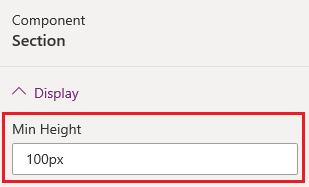
Alinhamento: selecione se o componente na seção deve estar alinhado à esquerda, centralizado ou alinhado à direita.
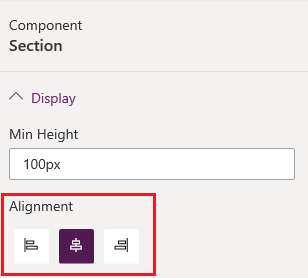
Tela de fundo: selecione se quiser que a tela de fundo da seção seja colorida ou tenha uma imagem.
Preenchimento: selecione uma cor para a tela de fundo.
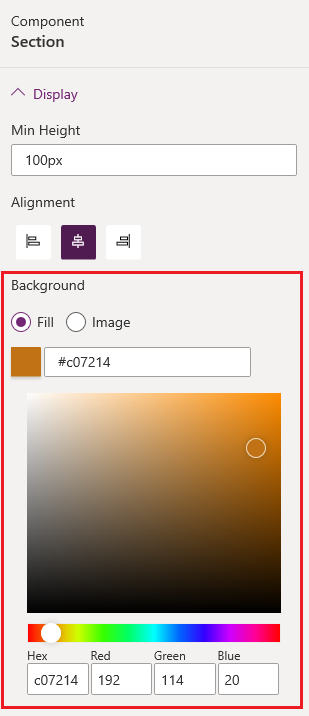
Imagem: selecione uma imagem na lista. Se quiser carregar uma nova imagem, selecione Carregar imagem.
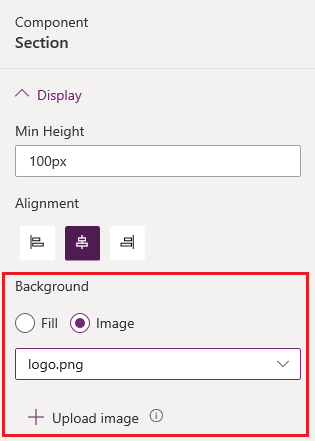
Adicione o componente do portal obrigatório na seção.
Próximas etapas
Confira também
Observação
Você pode nos falar mais sobre suas preferências de idioma para documentação? Faça uma pesquisa rápida. (Observe que esta pesquisa está em inglês)
A pesquisa levará cerca de sete minutos. Nenhum dado pessoal é coletado (política de privacidade).